Virtualiojo objekto apžvalga naudojant „OData v4“ duomenų teikėją
Kaimeninė informacija apie kontaktą, kurią norite pasiekti, kurti, atnaujinti ir panaikinti, iš išorinių duomenų šaltinis modelio taikomojoje programoje. Naudodami šią paprastą apžvalgą sumodeliuosite virtualų objektą pavadinimu Asmuo su stulpeliais įkeltais į išorės schemą šių operacijų vykdymo laike iš „OData“ žiniatinklio paslaugų.
Duomenų šaltinio informacija
Kadangi šioje apžvalgoje naudojamas duomenų šaltinis naudoja „OData v4“ žiniatinklio tarnybą, galime naudoti „OData v4“ duomenų teikėją, įtrauktą į jūsų aplinką.
Žiniatinklio tarnybos URL: https://contosowebservice.azurewebsites.net/odata/
Svarbu
- Žiniatinklio tarnybos URL, naudojamas šioje apžvalgoje, nėra veikianti žiniatinklio tarnyba.
- Norėdami prisijungti prie kitos aplinkos, negalite naudoti "OData v4 Duomenų tiekėjas.
Šioje apžvalgoje reikalingas vienas virtualioji lentelė, kurioje yra tolesni stulpeliai.
| Išorinis lauko pavadinimas | Išorinių duomenų tipas | Virtualusis lentelės duomenų tipas | Paskirtis |
|---|---|---|---|
| Id | Edm.Guid |
Pirminis raktas | Pirminis objekto raktas |
| FirstName | Edm.String |
Viena teksto eilutė | Asmens vardas |
| LastName | Edm.String |
Viena teksto eilutė | Asmens pavardė |
| Amžius | Edm.Int32 |
Sveikasis skaičius | Asmens amžius |
| LastModifiedOn | Edm.DateTimeOffset |
Data ir laikas | Paskutinio modifikavimo duomenys ir asmens įrašo laikas |
Išorinio duomenų šaltinio lentelės asmens „Odata“ metaduomenys:
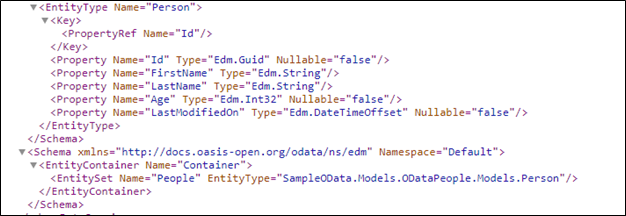
Kurti duomenų šaltinį
Sukurkite „OData v4“ duomenų teikėjo duomenų šaltinį, kuris naudoja OASIS atvirų duomenų protokolo („OData“) žiniatinklio tarnybos pavyzdį.
Pasirinkite Parametrai > Administravimas > Virtualių objektų duomenų šaltiniai.
Pasirinkite NAUJAS, pasirinkite „OData v4“ duomenų teikėjas, tada pasirinkite Gerai.
Įveskite arba pasirinkite tolesnę informaciją.
Laukas Reikšmė Pavadinimas / vardas ir pavardė „OData" duomenų duomenų šaltinis URL https://contosowebservice.azurewebsites.net/odataSkirtasis laikas 30 Pateikti įterptąjį skaičių Kliento vietos puslapiai Pateikti įterptąjį skaičių Teisinga
Palikite nustatytą lauko reikšmę ir pasirinkite ĮRAŠYTI IR UŽDARYTI.
Arbatpinigiai
Naudodami savo žiniatinklio tarnybą, patikrinkite, ar URL galioja, įklijuodami jį į žiniatinklio naršyklę. Jei norite suprasti stulpelius ir duomenų tipus, tipus, dominaus lentelės, galite pridėti prie URL pabaigos, kad pamatytumėte lentelių apibrėžimą /$metadata žiniatinklio paslaugoje.
Atidarykite sprendimų naršyklę
Dalis bet kurio sukurto pasirinktinio lauko pavadinimo yra tinkinimo priešvardis. Jis nustatomas pagal sprendimo, kuriame dirbate, sprendimų leidėją. Įsitikinkite, kad dirbate nevaldomajame sprendime, kuriame tinkinimo priešvardis yra būtent toks, kokio reikia tai lentelei. Daugiau informacijos: Sprendimų leidėjo priešvardžio keitimas.
Nevaldomojo sprendimo atidarymas
„Power Apps“ portalo kairiojoje naršymo srityje pasirinkite Sprendimai, tada įrankių juostoje pasirinkite Perjungti į klasikinį. Jei elemento šoninio skydelio srityje nėra, pasirinkite …Daugiau ir pasirinkite norimą elementą.
Sąraše Visi sprendimai atidarykite norimą nevaldomąjį sprendimą.
Virtualiojo objekto kūrimas
Kairiojoje sprendimų naršyklės naršymo srityje pasirinkite Objektai, tada pagrindinėje srityje pasirinkite Naujas.
Formoje Objektas: naujas pasirinkite parinktį Virtualioji lentelė, tada įveskite tolesnę informaciją.
Laukas Reikšmė Duomenų šaltinis „OData" duomenų duomenų šaltinis Rodomas vardas Asmuo Pavadinimo daugiskaitos forma Asmenys Pavadinimas / vardas ir pavardė new_person Išorinis pavadinimas Žmonės Išorinis rinkinio pavadinimas Žmonės Pastabos (įskaitant priedus) pasirinkta Veiklos pasirinkta Pastaba
„OData" išteklių maršruto semantics
EntitySetnaudoja ištekliams identifikuoti. Žiniatinklio tarnybos „OData" pavyzdyje apibrėžiamaEntitySetkaip Asmenys. Ši reikšmė naudojama kaip virtualaus lentelės asmens išorinis pavadinimas.Šalia srities Sritys, kuriose rodomas šis objektas pasirinkite Pardavimai, tada pasirinkite Įrašyti (bet neuždarykite lentelės formos).
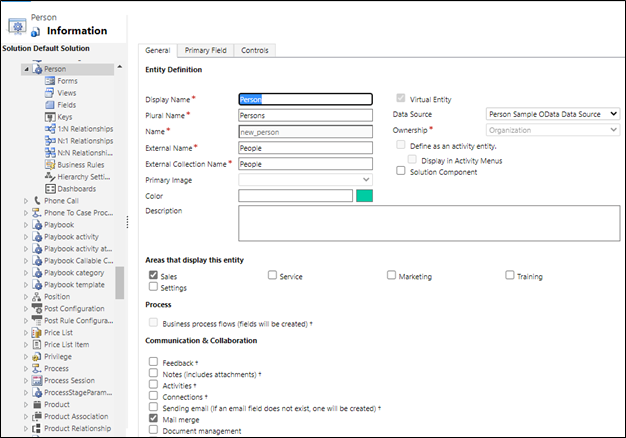
Virtualiojo objekto laukų kūrimas
Puslapio Objektas: asmuo kairiojoje naršymo srityje pasirinkite Laukai. Kaip šio perėjimo dalį redaguojate du esamus stulpelius ir įtrauksite daugiau nei tris stulpelius, kuriuos galėsite pasiekti išorinėje duomenų šaltinis.
Svarbu
Išoriniuose pavadinimuose skiriamos didžiosios ir mažosios raidės. Patikrinkite savo žiniatinklio tarnybos metaduomenis ir įsitikinkite, kad naudojate teisingą pavadinimą. Leidžiamos reikšmės NULL reikšmė „false“ nurodo, kad atributas yra būtinas. Atkreipkite dėmesį, kad pirminių raktų laukai sistemoje visada yra būtini.
Atidarykite stulpelį new_personid ir pakeiskite tolesnės ypatybės reikšmę į toliau nurodytą reikšmę.
Išorės pavadinimas: Id
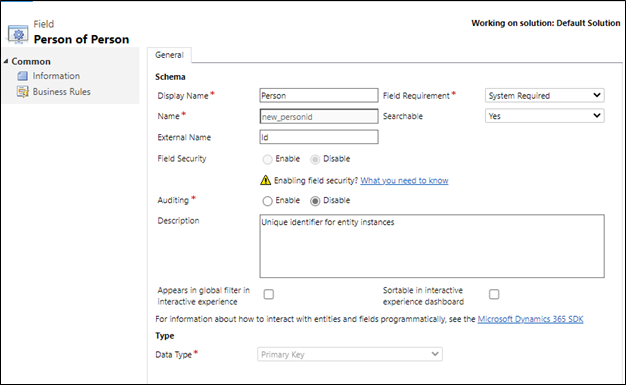
Pasirinkite Įrašyti ir uždaryti.
Atidarykite stulpelį new_name ir pakeiskite tolesnių ypatybių reikšmes į toliau nurodytas reikšmes.
- Rodomas pavadinimas: Pavardė
- Išorės pavadinimas: Pavardė
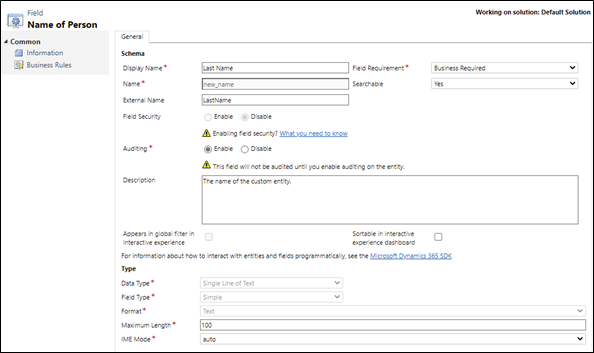
Pasirinkite Įrašyti ir uždaryti.
Pasirinkite Naujas ir puslapyje Laukas: naujas asmeniui įveskite tolesnę informaciją.
Laukas Reikšmė Rodomas vardas Vardas Pavadinimas / vardas ir pavardė new_firstname Išorinis pavadinimas FirstName Lauko reikalavimas Būtina nurodyti veiklą Duomenų tipas Viena teksto eilutė 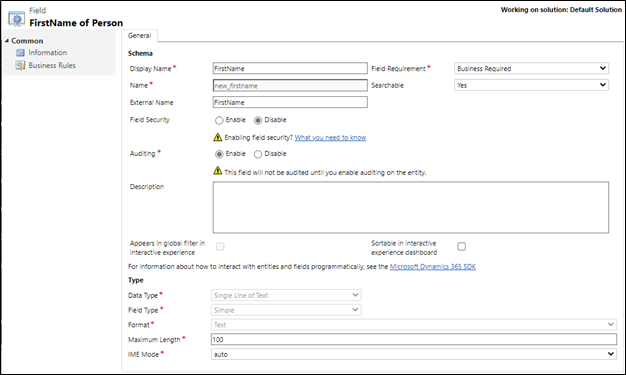
Pasirinkite Įrašyti ir uždaryti.
Pasirinkite Naujas ir puslapyje Laukas: naujas asmeniui įveskite tolesnę informaciją.
Laukas Reikšmė Rodomas vardas Amžius Pavadinimas / vardas ir pavardė new_age Išorinis pavadinimas Amžius Lauko reikalavimas Būtina nurodyti veiklą Duomenų tipas Sveikasis skaičius 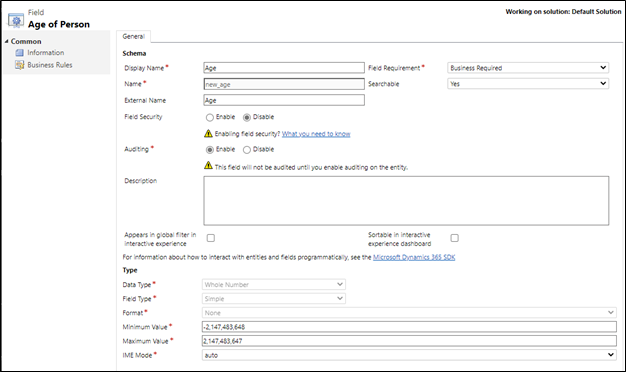
Pasirinkite Įrašyti ir uždaryti.
Pasirinkite Naujas ir puslapyje Laukas: naujas asmens įveskite tolesnę informaciją.
Laukas Reikšmė Rodomas vardas Paskutinį kartą modifikuota Pavadinimas / vardas ir pavardė new_lastmodifiedon Išorinis pavadinimas LastModifiedOn Lauko reikalavimas Būtina nurodyti veiklą Duomenų tipas Data ir laikas 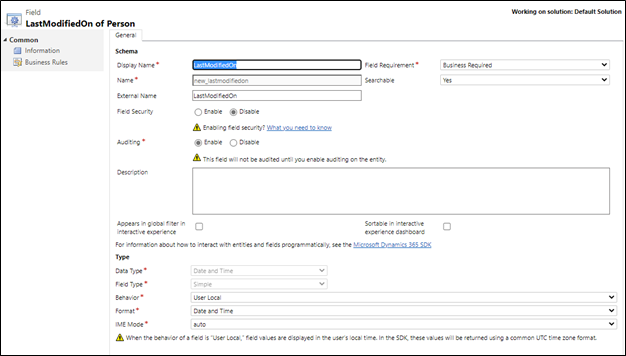
Įtraukite laukus į pagrindinę formą
Lentelės lange Asmuo rinkitės Formos.
Atidarykite pagrindinę formą, nuvilkite stulpelius vardas, Amžius ir Paskutinį kartą modifikuota, iš dešiniojo srities į srities į formą skyriuje Bendra.
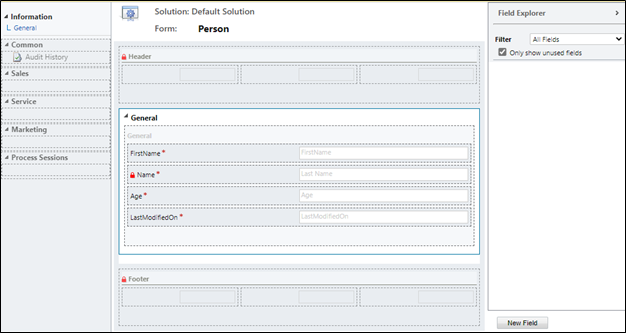
Lentelės lange Asmuo pasirinkite Įrašyti ir uždaryti.
Numatytojo rodinio konfigūravimas
- Kairiojoje sprendimų naršyklės srityje, dalyje Asmens objektas pasirinkite Rodiniai.
- Atidarykite rodinį Visi asmenys.
- Srityje Bendrosios užduotys pasirinkite Įtraukti stulpelius.
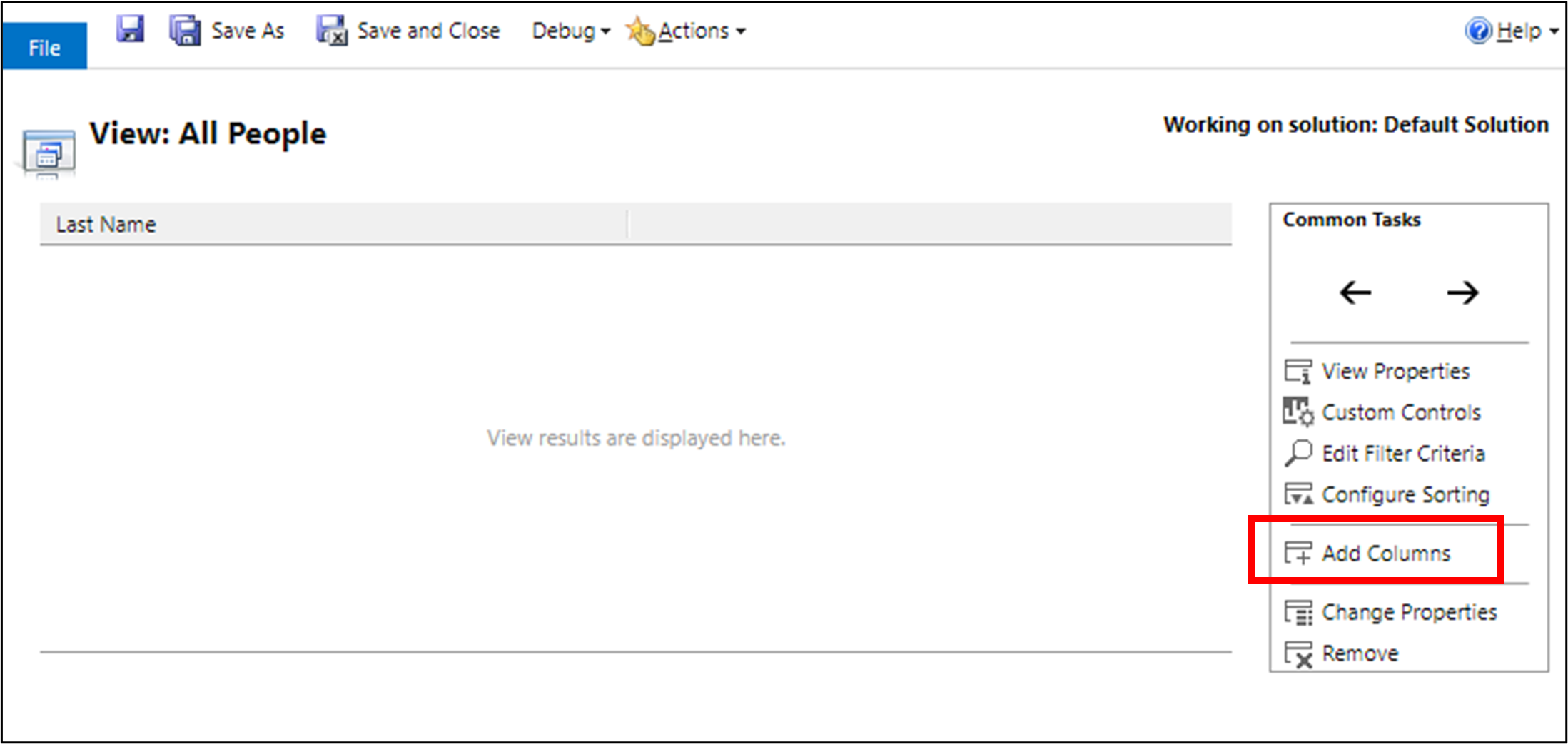
- Pažymėkite stulpelius vardas, Amžius ir Paskutinį kartą modifikuota, tada pasirinkite Gerai.
- Rodinyje: visų žmonių lange išdėstote stulpelio tvarką pažymėdami rodykles Perkelti kairėn ir Perkelti į dešinę, tada pažymėkite Įrašyti ir uždaryti".
- Sprendimų naršyklės lange pasirinkite Publikuoti visus tinkinimus.
- Kai visi tinkinimai publikuoti, uždarykite sprendimų naršyklės langą.
Virtualios lentelės naudojimas modeliu pagrįstoje programoje
Sukurkite modeliu pagrįstą programą ir įtraukite lentelę Asmuo į svetainės struktūrą. Tada pažymėkite pagrindinę asmens formą ir asmens išplėstinės ieškos rodinį. Publikuokite programą. Daugiau informacijos: pirmosios modeliu pagrįstos programos kūrimas iš suskurti
Tada programos vartotojai, naudodami virtualiąją lentelę, gali atlikti skaitymo, kūrimo, naujinimo ir naikinimo operacijas kaip ir bet kurią kitą lentelę „Microsoft Dataverse“.
Įrašų kūrimas, rodymas ir naikinimas naudojant virtualiąją lentelę
- Vykdyti modeliu pagrįstą programą. Pažymėkite Naujas , užpildykite reikiamus stulpelius, tada įrašykite įrašą.
- Dar kartą pažymėkite Naujas, kad sukurtumėte kitą įrašą ir įrašytumėte jį.
- Dabar rodinyje Visi asmenys turėtų turėti du įrašus, panašius į šiuos.

- Norėdami panaikinti įrašą, pažymėkite asmens įrašą, tada pažymėkite Naikinti. Patvirtinkite, kad įrašą norite panaikinti patvirtinimo puslapyje.
Taip pat žr.
„OData v4“ duomenų teikėjo konfigūracija, reikalavimai ir geriausia praktika
Virtualių objektų, apimančių duomenis iš išorinių duomenų šaltinio, kūrimas ir redagavimas
Pastaba
Ar galite mums pranešti apie dokumentacijos kalbos nuostatas? Atlikite trumpą apklausą. (atkreipkite dėmesį, kad ši apklausa yra anglų kalba)
Apklausą atliksite per maždaug septynias minutes. Asmeniniai duomenys nėra renkami (privatumo nuostatos).
Atsiliepimai
Jau greitai: 2024 m. palaipsniui atsisakysime „GitHub“ problemų, kaip turiniui taikomo atsiliepimų mechanizmo, ir pakeisime jį nauja atsiliepimų sistema. Daugiau informacijos žr. https://aka.ms/ContentUserFeedback.
Pateikti ir peržiūrėti atsiliepimą, skirtą